كيفية إضافة أي برنامج إلى قائمة السياق ويندوز انقر بزر الماوس الأيمن
توفر قائمة سياق سطح المكتب بزر الماوس الأيمن قائمةطريقة سريعة للتنقل في طريقك عبر Windows ، فلماذا لا تجعل البرامج التي تستخدمها أسهل للوصول إليها. سيسمح لك اختراق السجل هذا بإضافة أي برنامج إلى قائمة السياق للوصول بشكل أسرع.
إضافة أي برنامج إلى قائمة السياق
افتح السجل وانتقل إلى المسار التالي: HKEY_CLASSES_ROOTDirectoryBackgroundshell ثم انقر بزر الماوس الأيمن على shell واختر جديد> مفتاح.

امنح المفتاح الجديد اسم البرنامج الذي تضيفه إلى قائمة السياق. سأضيف Internet Explorer لهذا المثال.
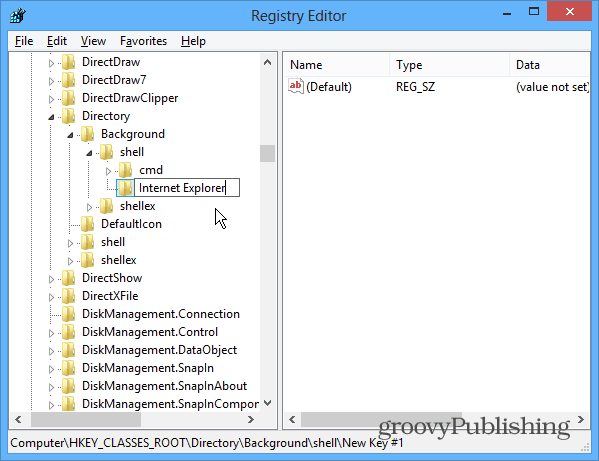
بعد قيامك بإنشاء مفتاح البرنامج الجديد ، تحتاج إلى إضافة مفتاح آخر له. لذلك انقر بزر الماوس الأيمن فوق مفتاح البرنامج الذي قمت بإضافته وحدده جديد> مفتاح.
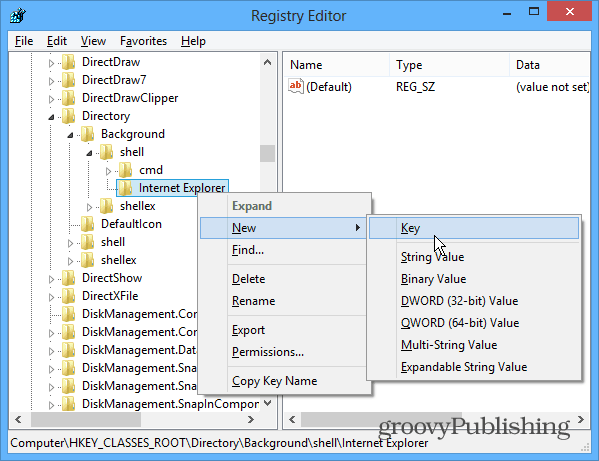
بالنسبة لاسم هذا المفتاح ، يجب عليك تسميته بنفسك في حالة الأحرف الصغيرة. في هذه المرحلة ، يجب أن يبدو السجل كما يلي:
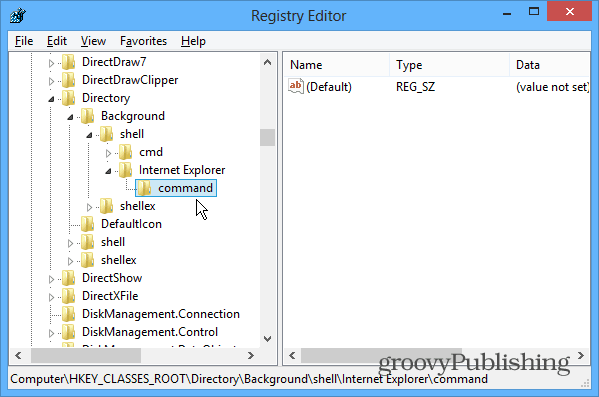
القادمة تحتاج إلى الحصول على مسار موقعالبرنامج الذي تضيفه. إذا كنت لا تريد البحث من خلال العديد من الدلائل ، فإنني أجد أن التطبيق المجاني يكون كل شيء من Voidtools مفيدًا للغاية - خاصة بالنسبة للبرامج المدفونة في نظام التشغيل. بمجرد العثور على البرنامج الذي تريد إضافته ، انسخ المسار إلى الحافظة بالضغط مع الاستمرار على مفتاح Shift ، وانقر بزر الماوس الأيمن فوق الملف ، وحدد "نسخ كمسار".
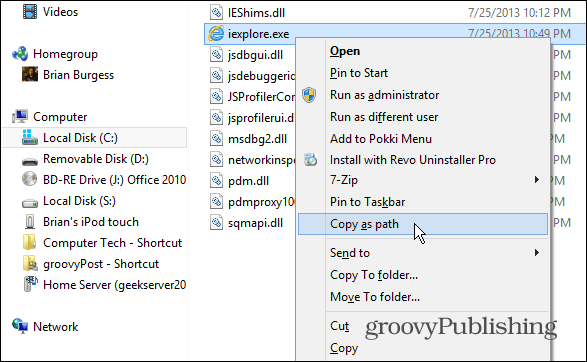
مرة أخرى في محرر التسجيل ، انقر نقرًا مزدوجًا فوق السلسلة (افتراضي) في الجزء الأيسر والصق المسار الذي نسخته للتو في حقل بيانات القيمة.
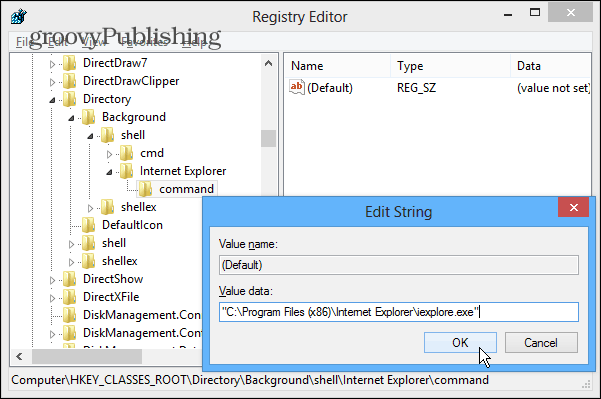
أغلق التسجيل و انقر بزر الماوس الأيمن فوقسطح المكتب لإظهار قائمة السياق وسترى البرنامج الذي أضفته مدرجًا - لا يلزم تسجيل الخروج أو إعادة التشغيل. ثم انقر فقط على اسم البرنامج لتشغيله.
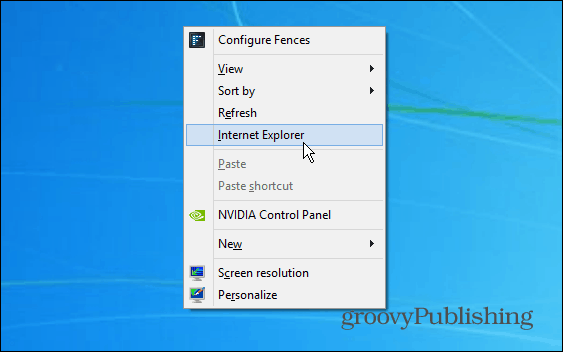
فقط كرر الخطوات أعلاه لإضافة أي برامج أخرى تحتاجها. هذه طريقة جيدة للوصول إلى البرامج الأكثر استخدامًا بسرعة في Windows.










اترك تعليقا